آموزش ساخت اپل آیدی رایگان در کمتر از 5 دقیقه!

آنچه در این مقاله میخوانید
پس از خرید آیفون اولین کاری که باید انجام بدهید این است که یک اپل آیدی برای خودتان بسازید. بسیاری از کاربران ترجیح میدهند که اپل آیدی را از همان مغازهای که گوشی را تهیه کردهاند بخرند اما با توجه به حساسیت امنیت اپل آیدی، بهتر است که این کار را انجام ندهید. از این رو ما به شما پیشنهاد میکنیم که برای محافظت از اطلاعات روی گوشی، و همچنین برای جلوگیری از قفل شدن گوشی آیفون، حتما چند دقیقه وقت بگذارید و اکانت اپل آیدی اختصاصی خود را بسازید تا از نظر امنیتی، گوشی شما در بالاترین سطح ممکن قرار بگیرد.
چندی پیش اپل دارا بودن شماره تلفن را برای ساخت اپل آیدی اجباری کرد و با توجه به این که کشور ما در لیست تحریم اپل قرار دارد، امکان ساخت اپل آیدی با شماره تلفن برای کاربران ایرانی امکان پذیر نیست. برای ساخت اپل آیدی با شماره تلفن راههایی مثل خرید شمارهی مجازی کشورهای دیگر وجود دارد؛ اما بازهم ممکن است شمارهی مجازی خریداری شده شما از دسترس خارج شود و اپل آیدی شما به خطر بیافتد.
اما در این آموزشی که ما برای شما آماده کردیم، نه تنها شماره تلفن لازم نیست، بلکه امنیت دستگاه اپلی شما در بالاترین سطح خود قرار میگیرد.
برای ساخت اپل آیدی از طریق آیتیونز (بدون شماره تلفن) باید در ابتدا نرمافزار آیتیونز را بر روی سیستم خود نصب کنید. لازم به ذکر است که ورژن های جدید آیتیونز نیز از شما شماره تلفن معتبر میخواهند؛ از این رو لازم است که نسخههای قدیمیتر را تهیه کنید. ما نسخه ی iTunes 12.10.5.12 را توصیه میکنیم.
پیش نیاز ها برای ساخت اپل آیدی
- ساخت ایمیل
فراموش نکنید که برای ساخت اپل آیدی اولین چیزی که شما نیاز دارید، داشتن ایمیلی هست که به اون دسترسی داشته باشید. - استفاده از ابزارهای تغییر دهنده آی پی (فیلترشکن)
از اون جایی که آی پی های ایران توسط اپل مسدود شده، بنابراین باید از ابزار تغییر دهنده آی پی و یا اپلیکیشن های مشابه دیگر برای دور زدن این محدودیت استفاده کنید.
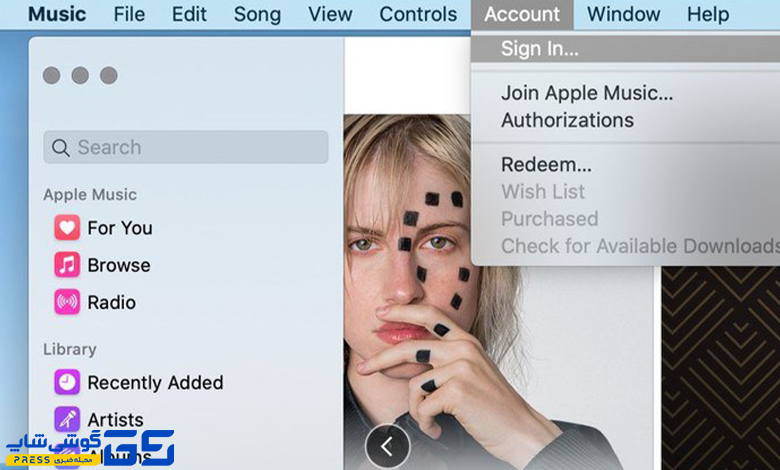
مرحله اول
نرمافزار آیتونز را اجرا کنید و سپس در نوار بالا سمت چپ روی Account کلیک کنید.
در زبانه ی باز شده بر روی Sign In کلیک کنید تا پنجرهی جدیدی باز شود.
مرحله دوم
این پنجره برای ورود به حساب کاربری اپل آیدی از طریق آیتونز در نظر گرفته شده است؛ همان طور که در تصویر مشاهده میکنید، گزینهی ساخت اپل آیدی در این قسمت هم وجود دارد؛ حال باید بر روی گزینه Create New Apple ID کلیک کنید تا وارد مرحلهی بعدی شوید.
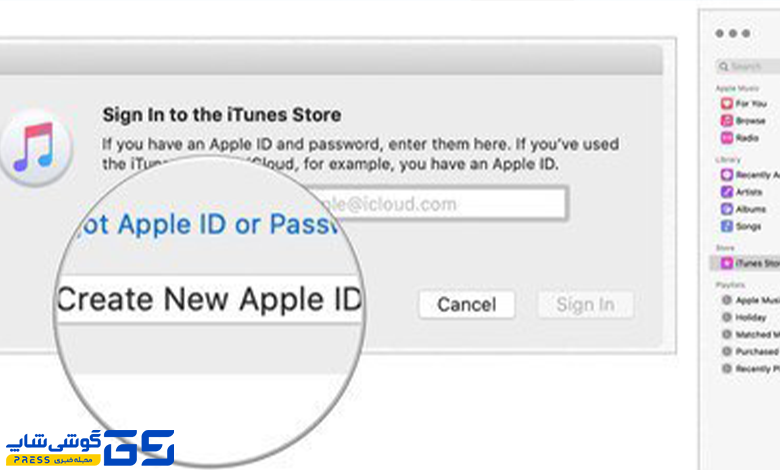
مرحله سوم
در این مرحله باید شناسهی کاربر اپل آیدی و رمز عبور خود را بر اساس اطلاعات ایمیل شخصیتان وارد میکنید.
- 1. ابتدا آدرس ایمیل و رمز عبور مورد نظر برای اپل آیدی را وارد کنید. به یاد داشته باشید که این آدرس ایمیل باید در دسترس شما باشد تا کد فعالسازی برای تایید ایمیل را دریافت کنید؛ پس به هیچ وجه از ایمیل جعلی یا ایمیلهایی استفاده نکنید که رمز عبور آن را به خاطر ندارید. لازم به ذکر است که این آدرس ایمیل در واقع شناسهی اپل آیدی شما میشود و برای استفاده از خدمات اپ استور باید از آن استفاده کنید و یادتان باشد که حتما اطلاعات را جایی یادداشت فرمایید.
- 2. در این مرحله باید کشور یا منطقهی خود را انتخاب کنید. از آنجایی که از آدرس پستی آمریکا استفاده کرده اید، باید آن را رویUnited States قرار دهید.
- 3. حال بر روی گزینهی تأیید موافقت با قوانین و شرایط استفاده از خدمات اپل کلیک کنید تا گزینه ی Continue در گوشهی پایین سمت راست فعال شود.
- 4. سپس رویContinue کلیک کنید تا وارد مرحلهی بعدی شوید.
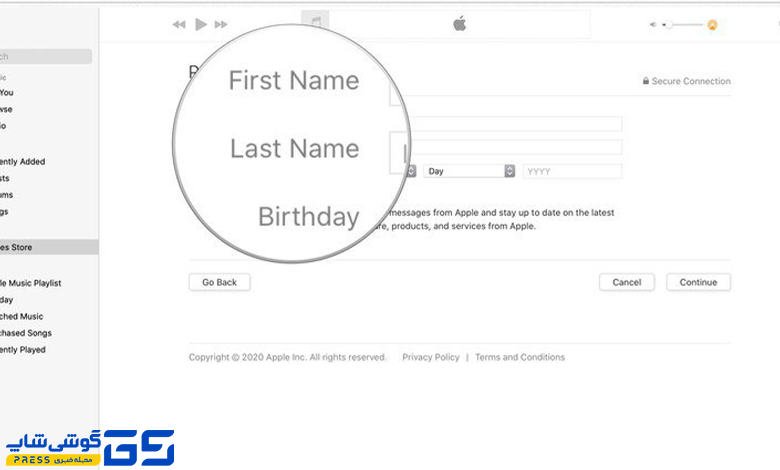
مرحله چهارم
در این مرحله شما باید اطلاعات شخصی خودتان را وارد کنید. این اطلاعات را به هیچ وجه با دیگران به اشتراک نگذارید؛ زیرا با این کار دسترسی کامل به اپل آیدی خودتان را در اختیار دیگران میگذارید. علاوه بر این فقط با این اطلاعات قادر هستید حساب اپل آیدی خود را بازیابی کنید یا رمز عبور را تغییر دهید.
۱. در این بخش نام و نام خانوادگی و تاریخ تولد (میلادی) خود را وارد کنید.
۲. در ادامه باید سه سؤال امنیتی را انتخاب کنید و پاسخ آن را بدهید تا در آینده برای بازیابی حساب اپل آیدی یا خرید اپلیکیشن یا گیفت کارت بتوانید فرایند خرید را تکمیل کنید. لازم به ذکر است که ذخیرهی این پاسخها بسیار مهم است چرا که اپل این سوال ها را هنگام خرید اپلیکیشن از شما خواهد پرسید و اگر به آنها پاسخ اشتباه بدهید، اکانت اپل آیدی شما مسدود خواهد شد؛ بنابراین بهتر است که این پاسخ ها را حتما در جایی ذخیره کنید.
۳. این بخش برای ارسال اخبار و تازههای اپل به ایمیل کاربر است. بهتر است که این گزینه را غیر فعال کنید تا در آینده اینباکس ایمیلتان شلوغ نشود؛ مطمئن باشید که با غیر فعال کردن آن چیز مهمی را از دست نخواهید داد.
۴. پس از تکمیل فرم، گزینه ی Continue فعال میشود. روی آن کلیک کنید تا به مرحلهی بعدی بروید.

مرحله پنجم
۱. در ابتدا گزینهی None را انتخاب کنید.
۲. مجددا نام و نام خانوادگی را وارد کنید و سپس آدرس پستی از کشور آمریکا که از وبسایت fakeaddressgenerator دریافت کردید را به ترتیب در فیلدهای مربوطه وارد کنید. به یاد داشته باشید که به هیچ وجه از اطلاعات حساب بانکی جعلی که توسط وبسایت مذکور ارائه میشود استفاده نکنید. میتوانید فیلد مربوط به Apt و suite و bldg را خالی بگذارید. سپس نام شهر را وارد کنید و یک ایالت را از بین ۵۰ ایالت آمریکا انتخاب کنید.
در صورتی که به وبسایت آدرسهای پستی جعلی دسترسی نداشتید، میتوانید از اطلاعات زیر استفاده کنید.
آدرس اول:
- Street: ۱ Infinite loop
- City: CUPERTINO
- Province: CA
- Zipcode: ۹۵۰۱۴.۲۰۸۳
- Tel: ۰۳۱ ۱۲۹۸۵۶۷
آدرس دوم:
- Street: ۹۵۹۲, Harding Avenue, Surfside
- City: Miami
- Province: FL
- Zipcode: ۳۳۱۵۴
- Tel: ۳۰۵.۸۶۱۱۰۷۷
۳. برای ثبت اطلاعات واردشده و ورود به مرحله ی بعد بر روی گزینهی Continue کلیک کنید.
مرحله ششم
حال باید اپل آیدی خود را تأیید کنید. در واقع از اینجا به بعد روال تأیید اپل آیدی مانند قبل است و از طریق ارسال کد تأیید به آدرس ایمیل انجام میشود؛ این در حالی است که در شیوهی جدید کد تأیید برای شماره تلفن وارد شده ارسال خواهد شد.
۱. کد تأیید به همان آدرس ایمیلی ارسال میشود که در ابتدای فرایند ساخت اپل آیدی از طریق آیتونز وارد کردید.
۲. به ایمیل خود مراجعه کنید و پیام ارسال شده از طرف اپل را باز کنید و سپس کد شش رقمی را تایپ کنید.
۳. اگر ایمیل را دریافت نکردید، پس از چند دقیقه روی گزینهی Request a New Code کلیک کنید تا دوباره ایمیل برایتان ارسال شود.
۴. پس از تایپ کد تأیید، گزینهی Verify فعال خواهد شد. روی این گزینه کلیک کنید تا وارد مرحلهی آخر شوید.
مرحله هفتم
با ورود به این مرحله، ابتدا با پیامی روبهرو میشوید که اپل آیدی در حال آمادهسازی است. باید چند لحظه منتظر باشید تا فرایند تکمیل شود.
۱. در آخر پیامی نمایش داده میشود که اپل آیدی شما اکنون برای دسترسی به خدمات اپل آماده است.
۲. روی گزینهی ادامه کلیک کنید تا وارد Store آیتیونز شوید.
در آخر میتوانید از آدرس اپل آیدی خود برای راهاندازی گوشی آیفون خود استفاده کنید. دلیل درخواست شماره تلفن برای ساخت اپل آیدی فقط و فقط افزایش امنیت کاربران است؛ با کمک شماره تلفن قابلیت تأیید دومرحلهای روی گوشیها فعال میشود تا اگر رمز عبور اپل آیدی به سرقت رفت، همچنان امنیت اطلاعات شخصی کاربران حفظ شود. ناگفته نماند که در آینده میتوانید از شماره تلفن برای بازیابی رمز عبور فراموششده استفاده کنید.
فروشگاه گوشی شاپ محصولات پیشنهادی
- گوشی موبایل اپل مدل آیفون 11 نات اکتیو ZP/A تک سیم کارت ظرفیت 128 گیگابایت رم 4 گیگابایتon 1 اردیبهشت, 1403 at 2:12 بعد از ظهر
34٬589٬000 تومان
- گوشی موبایل اپل مدل آیفون 13 نات اکتیو CH/A ظرفیت 128 گیگابایت رم 4 گیگابایتon 1 اردیبهشت, 1403 at 2:12 بعد از ظهر
40٬940٬000 تومان
- گوشی موبایل اپل مدل آیفون 13 نات اکتیو CH/A ظرفیت 256 گیگابایت رم 4 گیگابایتon 1 اردیبهشت, 1403 at 2:12 بعد از ظهر
54٬469٬000 تومان
ساخت اپل آیدی با گوشی
شاید شما هم جزو افرادی هستید که دنبال ساخت اپل آیدی با گوشی خودشون هستن و آموزش ویدیویی اون رو جایی پیدا نکرده باشید؛ البته ما فرض رو بر این میذاریم که اپل آیدی روی دستگاه شما فعال نیست، چرا که در غیر اینصورت می بایست اول از همه اپل آیدی رو از دستگاه Sign Out کنید.
برای این کار مراحل زیر رو به ترتیب طی کنید:
– Settings رو باز کنید.
– از بالای صفحه روی اسم خودتون ضربه بزنید.
– به پایین صفحه بیایید و روی Sign Out ضربه بزنید.
– برای تأیید، رمز عبور اپل آیدی خودتون رو وارد کنید.
بدون شک روش های خاصی و مختلفی وجود داره که شما با استفاده از اون ها می تونید برای خودتون یک اپل آیدی (Apple ID) بسازید و ما هم در این مقاله قصد داریم که به آموزش روش ساخت اپل آیدی رایگان 2018 با گوشی پردازیم.
همون طور که می دونید مدت زیادی میشه که کاربران ایرانی به دلیل مسدود بودن آی پی های (IP) ایران، در ساخت اپل آیدی معمولا با مشکل مواجه میشن و همواره این سوال براشن مطرح هست که چگونه اپل آیدی بسازیم؟
طریقه ساخت اپل آیدی رایگان از طریق iPhone
– برای ساخت اپل آیدی فیلترشکن خودتون رو اجرا کنید.
– سپس App Store رو باز کنید و از کنار برنامه های رایگان روی گزینه GET ضربه بزنید.
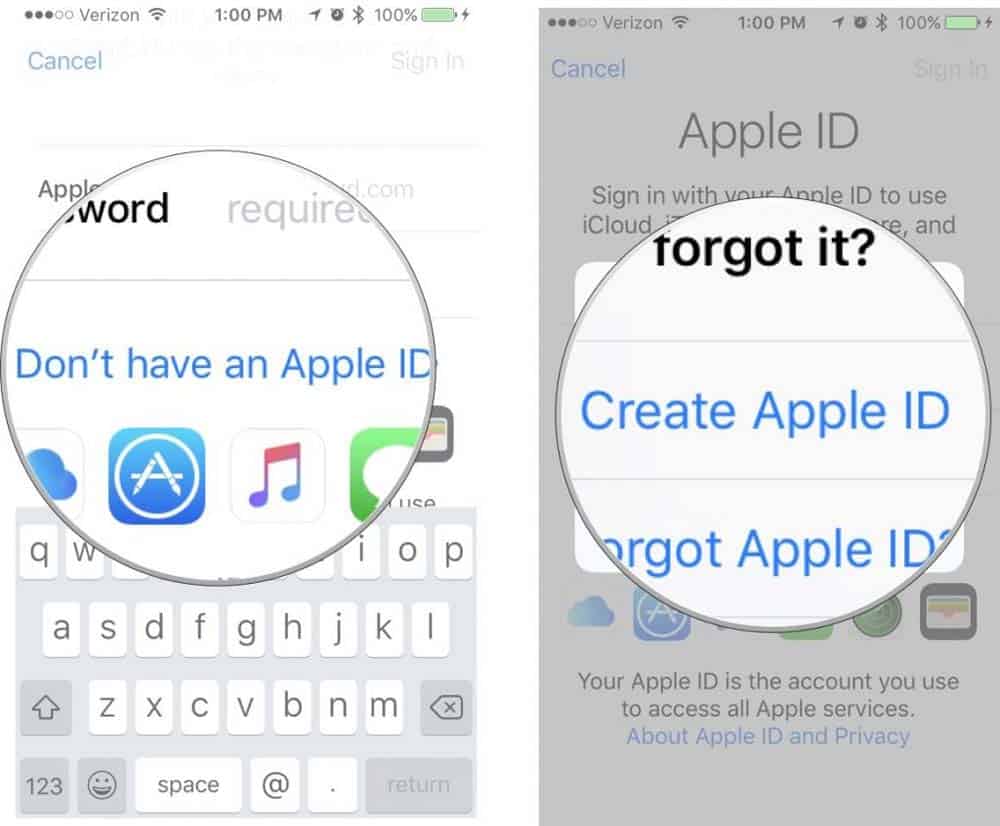
– حال پنجره جدید برای شما باز میشه و شما می بایست روی Create New Apple ID ضربه بزنید.
– در این مرحله باید اطلاعت خودتون رو وارد کنید که شامل بخش های زیر هست:
- Email: آدرس ایمیلی که می خواهید با اون اپل ID ایجاد کنید رو بنویسید.
- Password: رمز عبوری که می خواهید برای اپل ID استفاده کنید رو بنویسید.
- Verify: مجددا رمز عبور رو وارد کنید.
– از گوشه سمت راست صفحه روی گزینه Next ضربه بزنید.
– در این مرحله باید اطلاعات شخصی خودتون رو وارد کنید که شامل بخش های زیر هست:
- Title: جنسیت شما (به عنوان مثال “آقای” یا “خانم”)
- First Name: نام شما
- Last Name: نام خانوادگی شما
- Birthday: تاریخ تولد شما در قالب “mm / dd / yyyy”
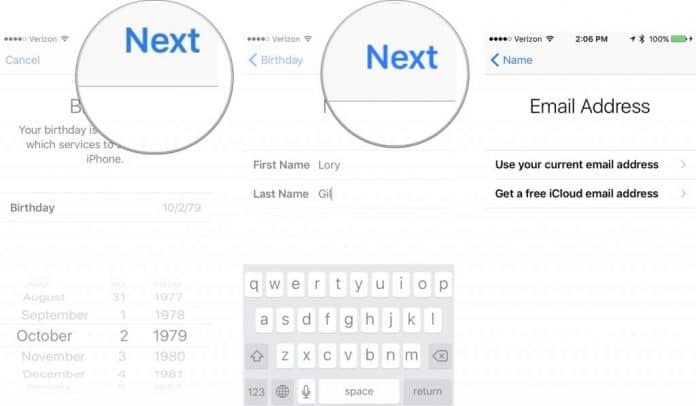
– حالا نوبت به اون رسیده که سوالات امنیتی و پاسخ هاش رو انتخاب کنید.
– روی گزینه Question کلیک کنید و بعد روی سوال مورد نظرتون ضربه بزنید.
– سپس روی گزینه “Answer” ضربه بزنید و پاسخ ها رو وارد کنید.
* نکته : می بایست این کار رو برای هر 3 سوال امنیتی انجام بدید.
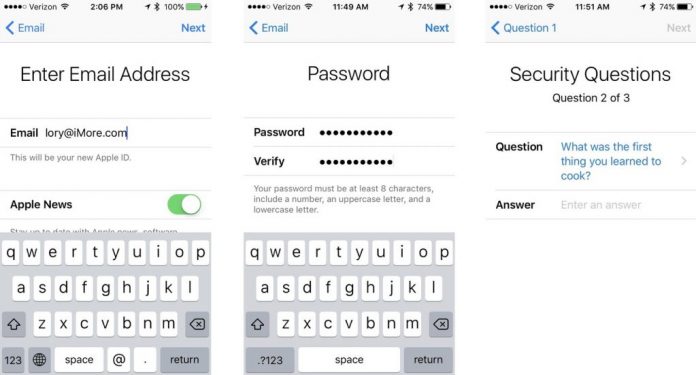
– روی Next که در گوشه سمت راست صفحه قرار داره، کلیک کنید.
– حال می بایست روی None ضربه بزنید که این گزینه در گزینه های “PAYMENT METHOD” قرار داره.
– اطلاعات حساب خودتون رو وارد کنید که این اطلاعات شامل نام و نام خانوادگی، آدرس ، کشور و شماره تلفن شما خواهد شد.
وارد کردن اطلاعات یک شهروند خارجی که می تونید از این اطلاعات استفاده کنید:
- Street: 2660 Hillside
- City: Scottsdale
- Province: AZ-Arizona
- Zip Code: 85251
- Tel: 425-5458
- Street: 1 Infinite loop
- City: Cupertino
- Province: CA
- Zip Code: 95014-2083
- Tel: 031-1298567
- Street: 9592, Harding Avenue, Surfside
- City: Miami
- Province: FL
- Zip Code: 33154
- Tel: 305-8611077
– روی گزینه Next ضربه بزنید تا کد تایید به آدرس ایمیل شما ارسال بشه.
– ایمیل “Verify your Apple ID email address” رو باز کرده و کد 5 رقمی وسط صفحه ایمیل رو یادداشت کنید.
– سپس کد تأیید رو وارد و روی گزینه Verify ضربه بزنید.
* نکته: در صورت صحت کد وارد شده، اپل آیدی شما فعال میشه و از این پس قادر خواهید بود به راحتی از اون استفاده کنید.






میخوام اپل آیدی بسازم
دوستان آموزش مفیدی بود، . با تشکر از نویسنده عزیز سایت شما
سلام و خسته نباشید
لطفا روشی اموزش بدید که بشه با گوشی اپل ایدی ساخت
سلام.من تمام مراحل رو انجام دادم ولی سوالای امنیتی واسه من نیومد و کد که ارسال میشه زده که به شماره تلفنت ارسال میشه ولی به ایمیلم اومد و کد رو زدم ولی فعال نمیشه
ایمیل
درود بر شما من تمام مراحل رو زدم مرحله سوال و پاسخ برام نیومد و کد هم برای ایمیلم ارسال نشد
سلام
من قبلا از این روش استفاده کردم اما الان کار نمیکنه بعد از پر کردن آدرس ها و کدها تایید با شماره موبایل میخواد و از بین کدها کد ایران وجود نداره که بخوایم تایید کنیم چاره چیه؟
عالی
با سپاس فراوان از سایت ومطالب بسیار خوبتون
کد به ایمیل ارسال نمیشه و تایید شماره تلفن میخواد که ما نمی تونیم
چه کنیم حالا🙄
سلام خسته نباشید. ببخشید میتونید یه نرم افزار تغییر ای پی خوب بهم معرفی کنید چون شرکت اپل هربار تشخیص میده ای پیمو. یه سوال دیگه. آی پی سیستم تشخیص داده میشه یا آی پی مودم و شرکت ارائه دهنده مودم. از طریق سایت what is my ip که میرم آی پی تغییر پیدا میکنه ولی روی نقشه گوگل که میزنم موقعیتمو ایران نشون میده. هر بار تا مرحله وارد کردن کد میرم وقتی کد رو وارد میکنم پیغام for asistance, pls call to suporter میاد. ممنونم
باسلام خدمت دوستان
عزیزانی که پسوورد ایمیلشون کارنمیکنه ب خاطراینه ک باید حروف رو بزرگ وکوچیک به همراه اعداد وارد کنن
وکسایی هم که در مرحله تایید کدکشور مشکل دارن باید فیلتر شکن خودشونو روشن کنن تا نیاز ب کد نداشه باشن امیدوارم مشکلتون حل بشه باتشکر از سایت بی نظیرتون
با فیلتر شکن هم درست نشد اون قسمت ک کد ایران رو میخاد!
عالی
سلام ممنون از توضیح خوبتون ،یه سوال من همه مراحل و میرم و رمز هم به ایمیلم میادولی بعد که رمز و میزنم پیام میاد که )we’ve run into problem try later نمیدونم چیکار کنم چندباره هم امتحان کردم
اپل ایدی را گم کرده ام
بدون اپل ایدی قبلی هیچ کاری نمیشه کرد
یکی از محدودیت های اپله
سلام خدمت همه دوستا
عزیزای که برای کد مشکل دارن از تنظیمات زبان و موقیعت گوشی تون میتونید مشکل تو نو رفع کنید پ، موقعیت زبانی گوشی تونو ایران انتخاب کنید یا به هر کشوری که هستید موقعیت همون کشورو انتخاب کنید مشکل تون حل میشه با تشکر
اصلا تنظیمات زبان ایرانو نداره حتی کد کشور ایرانو نداره چه برسه زبان
تمامی مراحل بدرستی انجام شد و کد تایید را هم ثبت کردم اما هنوز فعال نشده و نمیتونم از اپل آیدیم استفاده کنم آیا زمان میبره؟
سلام ، برای ساختن اپل آیدی جدید نیازی نیست رمز قبلیو وارد کنیم؟
چون رمز منو قبول نمیکنه
مننون از راهنماييتون
خوبه
ساخت اپل ایدی جدید چجوریه؟
کلا میخوام عوضش کنم
سلام برياخانم مرسي ازلطف وتوضيحات عالي وبدون نقص شمادرساخت اپل اي دي اميدوارم هرروزبهترازامروزوديروزباشيد، باارزوي سلامتي براي شما…ياحق
من وقتى روى Create New Apple ID ضربه مى زنم يه نوشته ى طولانى برايم مى اورد بنابراين نمى توانم مراحل راطى كنم
من يه بار تا مرحله وارد كردن پسورد رفتم ولي بعدش سوال نمي پرسه از من بعدش شماره تلفن رو مي خواد كه وارد كنم اونم با كد أمريكا اصلا كد ايران رو نداره تا بهم رمز رو بفرسته
حالا چي كار بايد بكنم ؟
یه دونه الکی انتخاب کن
چرا براي من قسمت كوييز هنوز نيست براي من بعد از وارد كردن پسورد بايد شمارمو وارد كنم تا كد بهم إرسال بشه اما كد ايران و نداره چه كار كنم حالا ؟؟؟؟؟؟
عالی
با سلام من هرچه كوشش كردم نتونستم درستش كنم خواهش ميكنم ميشه برام يك آپل آيدي درست كنيد واقعا نياز دارم لطفا
با سلام من نتونستم درست پيش برم اوووووف خدا واقعا خسته شدم هرچه كوشش ميكنم درست پيش نميره اگه از شما خواهش كنم ميشه برام آپل آيدي درست كنيد ممنون تان ميشم
I want to an Apple ID in the Afghtanstan.
Nice
وقتی می خوایم اپل ایدی بسازیم باید سیم کارت تو گوشی باشه یانه؟
من همه ی مراحل رو پیشرفتم ولی کد آخر برام ارسال نشد.
ببخشید یه راهنمایی ریز میخوام
ببخشید در قسمت رمز جدید Password باید چه کار کنیم؟
لطفا جواب دقیق بدید
وقتیکه ایمیل خوده میزنم یاشماره تلفون خده رمز را برایم روان نمی کنه
سلام خسته نباشين، من همه اين مراحلي ك گفتين رو رفتم ولي فسمتي ك بايد شكتره موبايل وارد كنم تا كد برام ارسال بشه كد ايران وجود نداره و مشگل من دقيقا ازاينجا به بعده ممنون ميشم كمكم كنين
منم نتونستم
با سلام
هر كاري ميكنم اپل أيدي درست نميشه ..بايد چكار كنم؟؟؟
أعصابم داغون شد ميشه التماس كنم يكي برام درست كنين
با سلام و عرض ادب بسيار توضيحاتتون عالي و جامع بود فقط خواستم بدونم اين ادرس هارو(وارد كردن اطلاعات ي خارجي) اگه قبول نكرد ادرس جديد از كجا ميشه تهيه كرد معمولا بزرگترين كارش همون ادرس ، لطفا ي راهنمايي بفرماييد
سلام من هر کاری میکنم شمارم رو قبول نمیکنه و میگه که در کشور ما سرویس دهی نمیشه حالا باید چی کار کرد با اینکه من با فیلتر شکن هم رفتم؟؟
باید شمارتونو بدون صفر اولش وارد کنید اونم با پس کود امریکا
سلام من میخواهم اپل آیدی روی ایمیل کنم ایا میشه توضیح بدی
Parsa
سلام خدمت شما !
من هر کاری انجام میدم postcode را قبول نمیکنه امیدوارم جواب بدید .
داداش یک شهر با کد پستی همون شهر وارد کن مثال نیورک 10003 بزن
سلام من متوجه نمیشم که کجا باید رمز apple ID رو بنویسم تا بدونم که هنگام نصب app بتونم وارد کنم. اگه میشه سریع جواب بدید تا appleID خودم رو امروز بسازم.
من اپل ایدیم امریکاس ولی چرا نمیتونم روبوکا رو اپدیت کنم و نمیتونم بندازمرو ایران حالا چیکار کنم روبوکا اپدیت بشه؟؟؟
سلام ببخشید یه جایی هست که شماره موبایل میخواد کد ایران رو نداره اونجا من چی کار کنم؟
یا شماره مجازی یا شماره فرد ساکن خارج از ایران😑😁
سلام متاسفانه اپل ای دی من در ای کلود گوشی رفته و نمیتونم ازش استفاده کنم اگه راهکاری دارید بفرمایید دوم اینکه این مراحل رو نمیتونم انجام بدم چون تو setting اسم نمیاد و روی get ضربه میزنم گزینه creatنمیاد چیکار باید انجام بدم که بتونم اپل ای دی داشته باشم
عالی
من مدتی اپل آی دیم به مشکل خورده البته هنوز یکسال نیست گوشیمو خریدم حال باید چکار کنم
سلام من وقتی کد برای ایمیلم میاد کدرو میزنم وبعد از اون صفحه جدید میگه کد برای شماره ارسال شد
اونوقت باید چکار کنم
کد ارسال میشه به ایمیلتون جیگرم
خوب اون کد وارد میکنی دیگه تموم
سلام وقتی اپل ایدی نداری چجوری فیلترشکن فعال کنم
رمز ندارم
من ميخوام اپل ايدي درست كنم ميشه بكين چجوري درست كنم
سلام من یه چند وقت پیش گوشیمو ریست کردم آپل آیدیمم پاک شد حالا که آپل آیدی مو وارد میکنم قبول نمیکنه یه کد واسه شماره ای که گفته که فقط دو رقم اخر شماره مشخصه إرسال میکنه حالا من إز کجا باید بفهمم اون شماره کیع چون آپل أیدی مو دادم کافی نت ساخت
الان تونستی کار کنی یا همونجوره؟؟
سلام من اپل ايدي رو گوشيم هست كه كسی ديگه ساخته و رمزشم من بلد نيستم اون شخصم الان در دسترس نيست من چه طور ميتونم يا رمزش رو پيدا كنميا اين اپل ايدي رو حذف و يه جديد خودم بسازم لطفا جواب بديد خيلي ضروريه من گوشي ديگه اي ندارم و براي همه كارام تو اين گوشي اپل ايدي نياز دارم
سلام شما باید با سیم کارت اصلی خودتون که باهاش اپل آیدی براتون ساختن رو بزارید تو گوشی و به تنظیمات مراجعه کنید و اپل آیدی را می فهمید
باید شخص رو پیدا کنید وگرنه اصلا حذفش نکن ک دیگه یرات دردسر میشه..
یا برو تعمیرات موبایلای ایفون ک با تجربه هستن بگو ایدی اپل ایدی رو داری اما پسوردشو نداری اونموقع میتونن بهت کمک کنن ولی پیش هر کسی نبر،چون اگه اپل ایدیت از دست بره دیگه نه برنامه ایی نمیتونی دانلود کنی و یچیز مهم ،هرگز گوشیتو ریست نکن ک گوشی بلااستفاده میشه..
فقط با ایمیل میشه؟؟ ینی جیمیل نمیشه؟
ایمیل و جیمیل یکیه
میشه ایمیل نزنیم یا یک ایمیل بزارین که اونو بزنیم من ایمیلم پسورود ندارد
حاجی ما اگه میتونستیم وی پی ان نصب کنیم ک دیگه مشکلی نبود مشکل ما همین وی پی ان ک بدون اپل ایدی نمیتونیم برنامه نصب کنیم
خب راست میگه این دوستمون خانم باهوش
سلطان شیریت بریز
سَلاٰمٌ عَلَیْکُمْ
وقتتون بخیر
ببخشین دوستان گرامی اگر از برنامه iTunes استفاده می کنین و به آن دسترسی داشته باشین با کامپیوتر خیلی راحت میتونین بدون نیاز به شماره تلفن اپل آیدی بسازین …
اطلاعاتی رو که گفتید وارد کردم اما خب برای سماره هم کد میاد اون رو چیکار کنم
خانوم غزل باید وارد بشید بعد یه کد برای ایمیل شما میاد باید اونم تایید کنید تا وارد بشید
سلام خسته نباشید من اپل ایدی دارم ولی not activeشده و نمیتونم sing outکنم من وی پی ان ندارم چه کار کنم
الان باید اونجایی که زده دولت چی بنویسیم ایرانو نداره
اپل ایدی
لطفا یکی کمک کنه برای ازسال پیامک که کد بیاد برامون چی کار کنیم ؟؟؟؟
سلام بزرگوار بنده تا مرحله ارسال کد پیش رفتم ولی متاسفانه کد برام ایمیل نمیشه. فقط پیام داره و تماس. منم که به اینا دسترسی ندارم. لطفا راهنمایی بفرمایید
سلام تا اخرش رفتم چندین بار ولی متاسفانه ارور 20733 رو میزنه انگار میگه پسوردت اسونه در صورتی که چهار ده حرف گذاشتم از شماره حروف بزرگ و کوچیک و نماد دیگه چی میخاد اخه یکی کمک کنه مشکل برطرف بشه
سلام لطفا راهنمایی بفرمایید من گوشیم انروید هست الان ایفون گرفتن از فون بوکم بکاپ گرفتم تو جیمیلم چطور میتونم بیارمشون تو گوشی ایفون ممنون میشم راهنمایی کنید
سلام شماره تو به من بفرست بیا واتساپ من راهنمایی کنم
اپل ایدی گم کردم
من اپل آیدیم ارور میده میگه درست نیست در صورتیکه درسته حالا سوالم اینه بدون اینکه برنامه هام حذف بشن چجوری درستش کنم ؟
سلام من اپل ایدیمه باز میکنم پسوردشام یاد دارم ایمل شام اما وقتی باز میکنم یک پسورد میخایه پسورد تاییدی به شماریم روان میکنه او شماره همرایم نیست نمیفامم چی کنم
این مدل اپل ایدی درست کردن برای ایفون 12 پرو مکس ک تازه میخوایم اولین اپل ایدی رو براش وصل کنیم کار میکنه؟؟
سلام من 2 عدد تبلت اپل رایگان می میخوام
بیا اینم اپل
Ba man post code omad wali hamash invalid nawishtamisha iPhone man 4 ast lot fan
سلام خسته نباشین
چجوری ما تو ایران اپل ایدی درست کنیم چون شماره یه کشور دیگ رو میخواد
نام ایران نیست – نامچه کشوری در زمان اپل ایدی ثبت کنم
من فیلتر شکن ندارم میشه راهنمایی کنید چیکار کنم چون پیش نیازش فیلتر شکنه ؟؟؟؟
سلام من گوشی میخواستم بخرم پسرم گفت اپل 7بخریم من بردارم بعد شما گوشی منو که اپل 6هست بردار ذوق داشت قبول کردم اپل ایکس که خرید هیچ بدبختی اینجاس که نمیدونستم ای دی خاصی میخواد تا حالااپل نداشتم چون میگفتن تیتیشه نمیخریدم اقا خلاصه الان گوشی قبلیش داده ب من گوشی جدیده رو براش خریدم اپل ای دی این دوتا گوشی یکی هست من زیاد کار کردن باهاش بلد نیستم که اطلاعات اونو ببینم ولی اون میبینه طوری شده که حریم شخصی ندارم پسرم زودتر از من ارسال یا دریافتیهای گوشیمو میگیره 😂😅مثلا نمیخواستم بفهمه پول بحسابم اومده ولی فهمیده گیر داده که ماشینش عوض کنم لطفا برای کمک ب من گردان مندالله تشکیل بدید تا بچه سرتق هیولای دهه 80منه دهه60رو درسته قورت نداده ازتون خالصانه ملتمسانه تقاضای کمک دارم یعنی اوضاعی شده ها میگه مامان الگو دانلود نکن 😳برو فایل اموزشی بصورت ویدیو هست دانلود کن حالا یه رب قبل سرچ کردم گل پسرم بیشتر از من خبر داره چی سرچ کردم🥺
شما گوشیتون رو ببرید بدید براش اپل آیدی جدید و جداگانه درست کنن و از اپل آیدی قبلی خارج کنن
مدل گوشی من ایفون 6 هست و اون قسمت noneاز payment methodرو نداره باید چی کار کنم
چون بدون این گزینه من nextرو میزنم میگه ک فعلا نمیتونی اپل ایدی بسازی
سایت خیلی خوبی دارید
امیدوارم موفق باشید
من میخواهم یک اپل ایدی درست کنم
عالیه
خوب
سلام باتشکر از شما عزیزان به من پیام میاد ولى پیام رو گوشیم باز نمى کند اگر رنمایى کنید ممنون میشم
الان چطوری فیلترشکن نصب کنیم وقتی اپل ایدی ندارم ؟؟
تمام مراحل رو رفتم ولى مرحله آخر که باید کدى که به ایمیل میفرستاد رو میزدى میرسیدم کد رو میزدم میگفت این کد خیلى اشتباهه
مال من بالای همون صفحه که اطلاعات خودت رو میدی اطلاعات بانکی میخواد که
618
Good
Very good
عالی
سلام من وقتی که وارد قیمتی که کد رو تو إیمیل میندازه مشکل دارم وقتی کد رو میزنم ارور میده میگه باید أز سایت appleid.apple اپل أیدی بسازی چی کنم
Okay
ممنون از آموزش بسیار عالی و مفید شما